Postoji mnogo razloga zašto ćete možda morati pronaći lozinku za usmjerivač. Možda ste upravo dobili novi uređaj ili ste resetirali stari. Morate ga spojiti na svoj Wi-Fi, ali ne možete pronaći ključ za svoj bežični usmjerivač. Znaš da si to zapisao...negdje. Ako je tako, morat ćete oporaviti svoj Wi-Fi ključ.
Upozorenje
Koristite ove podatke samo za oporavak vlastitog ključa za šifriranje. Nemojte ovo koristiti za nezakonit pristup zaštićenim mrežama.
Korištenje povezanog računala za pristup ključu
Ako je drugo računalo već spojeno na bežični usmjerivač, možda će biti vrlo jednostavno pristupiti vašem bežičnom ključu pomoću alata uključenih u sustav Windows.
Video dana
Korak 1
Otvori Centar za mrežu i dijeljenje. Provjerite jeste li povezani putem Wi-Fi veze. Zatim kliknite Wi-Fi za prikaz mrežnih svojstava.
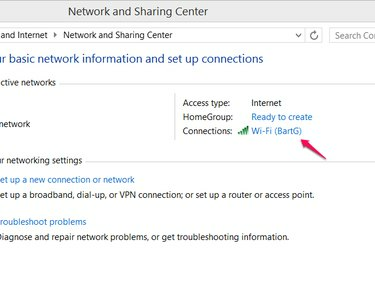
Zasluga slike: Slika ljubaznošću Microsofta
Korak 2
Klik Bežična svojstva.
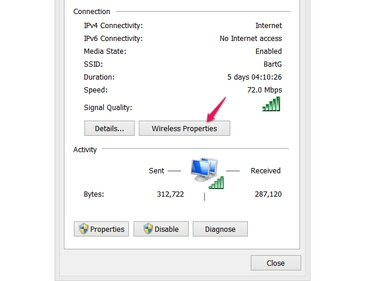
Zasluga slike: Slika ljubaznošću Microsofta
Korak 3
Idite na Kartica Sigurnost i kliknite pokazati likove kako biste otkrili svoj bežični ključ. Ako ne možete vidjeti znakove na ovaj način, prijeđite na drugu metodu.

Zasluga slike: Slika ljubaznošću Microsofta
Pristup vašem usmjerivaču putem web preglednika
Ako ne možete pristupiti lozinki usmjerivača iz odjeljka bežičnih svojstava, pronađite je pomoću povezanog računala za pristup postavkama usmjerivača.
Korak 1
Priključite izravno na usmjerivač pomoću Ethernet kabela. Ako imate druge uređaje koji su već povezani putem bežične veze, možete koristiti i te uređaje.
Korak 2
Prijavite se na svoj ruter. Ako niste promijenili zadano korisničko ime i lozinku, možete referencirati vodič kako biste pronašli zadane podatke za prijavu za vaš usmjerivač. Morat ćete upisati IP adresa rutera u svoj preglednik, a zatim upotrijebite korisničko ime i lozinku za prijavu. Često se ove informacije mogu pronaći ispisane na vašem usmjerivaču.
Savjet
Ako ste promijenili podatke za prijavu i ne možete ih se sjetiti, možete izvršiti resetiranje postavki usmjerivača. Većina usmjerivača ima gumb za resetiranje na stražnjoj strani, obično smješten pri dnu, koji se može pritisnuti spajalicom ili drugim malim, šiljastim predmetom. Ovaj gumb vratit će postavke vašeg usmjerivača na zadane, omogućujući vam da se prijavite sa zadanim informacijama.
Korak 3
Idite na bežične postavke. Prikazat će se vaš bežični ključ.
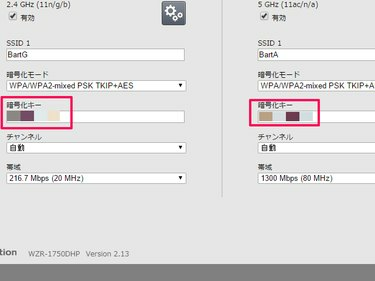
Zasluga slike: Slika ljubaznošću Buffala
Savjet
U mnogim slučajevima usmjerivaču možete pristupiti i putem tableta ili pametnog telefona putem web preglednika na isti način kao na računalu.




